Si les ordinateurs portables sont équipés d'une webcam intégrée, les utilisateurs d'ordinateurs de bureau quant à eux, doivent acheter une webcam externe pour pouvoir passer des appels vidéo et enregistrer des vidéos. En matière de webcams, il n'y a pas de meilleure marque que Logitech. Si vous avez une webcam Logitech, vous savez qu'il existe un enregistreur vidéo pour webcam Logitech grâce auquel vous pouvez enregistrer votre vidéo gratuitement. Vous pouvez enregistrer des vidéos avec la webcam Logitech en pleine résolution HD et à 60 images par seconde.
Le logiciel Logitech Capture possède plusieurs caractéristiques et fonctionnalités permettant d'enregistrer des vidéos selon les besoins. Cependant, il arrive que vous soyez confronté à un problème lié à la webcam Logitech qui n'enregistre pas la vidéo avec Logitech Capture. Dans cet article, nous allons d'abord vous expliquer comment enregistrer avec ma webcam Logitech à l'aide de Logitech Capture, puis nous vous proposerons une meilleure solution pour un enregistrement parfait.
Partie 1. Enregistrement de l'écran et de la webcam avec Logitech
Lorsque vous achetez une caméra Logitech pour votre ordinateur, il vous faut la configurer parfaitement. La plupart des utilisateurs installent la webcam au centre du moniteur. Assurez-vous que la webcam est droite et non inclinée. Si votre caméra Web Logitech est vous a été livrée avec un CD ou un DVD, vous trouverez probablement le logiciel d'enregistrement Logitech HD webcam c270 que vous devez installer sur votre ordinateur pour enregistrer.
Si rien n'est fourni, vous pouvez vous rendre sur le site officiel de Logitech pour télécharger le logiciel Logitech Capture qui est l'enregistreur de webcam de Logitech. Vous trouverez ci-dessous les étapes à suivre pour enregistrer la webcam ainsi que l'écran avec Logitech.
Étape 1 : Ouvrez Logitech Capture.

Étape 2 : Pour la première source, sélectionnez votre webcam puis réglez les différents paramètres et configurations.
Étape 3 : Pour la 2e source, sélectionnez votre écran d'affichage.
Étape 4 : Une fois que vous êtes prêt, cliquez sur l'icône Rec en bas de page.
Étape 5 : Une fois que vous avez terminé, cliquez sur l'icône "Stop" en bas.
Vous trouverez votre vidéo enregistrée en cliquant sur l'icône de dossier située à côté des options d'enregistrement.
Partie 2. Pourquoi utiliser l'enregistreur Logitech ?
L'enregistreur gratuit de webcam Logitech est un logiciel riche en fonctionnalités. En voici les principales caractéristiques.
Personnalisation complète de la caméra : L'enregistreur vous permet de sélectionner le format d'image, la résolution et le champ de vision pendant l'enregistrement. Il existe également des options permettant de régler la fréquence d'images par seconde (FPS), la balance des blancs et l'autofocus. Vous pouvez faire encore plus en créant votre Logitech ID. Il vous permet de passer d'une session à l'autre et d'enregistrer plusieurs profils. Vous pouvez même enregistrer au format 9:16.
Prise en charge de plusieurs caméras : Une autre fonctionnalité intéressante est l'enregistrement à partir de plusieurs sources. Vous pouvez enregistrer à partir de la fenêtre de l'application, du bureau ou même de deux webcams. Vous pouvez ainsi basculer entre six scènes et les combiner en une seule. Vous pouvez saisir les séquences côte à côte ou image par image.
Prise en charge de la diffusion : Grâce à sa prise en charge de la diffusion, vous pouvez ajouter Logitech Capture à différentes plateformes de diffusion. Vous pouvez diffuser du contenu en direct en faisant simplement de Logitech Capture la source de la caméra. Ainsi, vous pouvez l'utiliser comme source pour YouTube, Twitch, Facebook Live, et autres.
Contrôles multiples : Personnalisez votre contenu grâce à des commandes de style studio. Appliquez des bordures, des filtres et des transitions, ou encore supprimez l'arrière-plan. Il existe même des commandes puissantes, dont la clé chromatique (Chroma Key), qui permettent de peaufiner l'image. En outre, vous disposez d'un espace de création et vous pouvez travailler en mode sombre ou clair.
Superpositions de texte en direct : Les superpositions de texte en direct constituent un autre moyen de personnaliser le contenu vidéo. Cette fonction vous permet de choisir parmi différentes couleurs et styles de police. Elle vous permet de personnaliser les arrière-plans et même le nom d'écran. Les superpositions de texte en direct vous permettent d'envoyer des messages attrayants à vos fans.
Partie 3. Autres alternatives à Logitech pour enregistrer la webcam
Même si nous vous avons montré comment utiliser la webcam Logitech pour enregistrer des vidéos à l'aide de Logitech Capture, nous ne vous le recommanderons pas pour une raison simple. En effet, les utilisateurs signalent trop de problèmes, même si le logiciel est riche en fonctionnalités. Nombreux sont les utilisateurs qui recherchent un logiciel d'enregistrement alternatif pour enregistrer la vidéo et l'écran avec leur webcam Logitech. Voici quelques-unes des meilleures alternatives permettant d'enregistrer parfaitement avec une webcam Logitech.
Filmora
Filmora de Wondershare est la meilleure méthode pour enregistrer avec une webcam Logitech. C'est unlogiciel d'enregistrement haut de gamme et un éditeur vidéo. Par conséquent, il vous permet non seulement d'enregistrer la vidéo de votre webcam et votre écran, mais aussi de les éditer comme un pro avant de les télécharger et de les partager avec d'autres personnes. L'interface utilisateur est simple et facile à utiliser. Voici dont les étapes à suivre pour enregistrer l'écran et la webcam simultanément.

Wondershare Filmora - Meilleur logiciel de montage vidéo pour Windows et Mac
5,481,435 personnes l'ont téléchargé.
Couper, rogner et fusionner des vidéos facilement sans perte de qualité.
Bibliothèque d'effets intégrée : 20 000+ effets à votre disposition.
Plus de fonctions incluant montage IA, fond vert, écran partagé, PIP, panorama & zoom, etc.
Exporter vos vidéos jusqu'à 100 pistes vidéo avec un rendu à haute vitesse.
Partager vos vidéos en 4K directement sur YouTube et Vimeo.

Étape 1 : Installez et lancez Wondershare Filmora. Cliquez sur l'option Nouveau projet.
Étape 2 : Allez à l'option Enregistrer puis Enregister l'écran du PC.
Étape 3 : Sélectionnez la taille de l'écran, les sources audio et activez l'enregistrement du flux de la caméra.
Étape 4 : Cliquez sur le bouton Enregistrer pour commencer à enregistrer l'écran ainsi que la webcam. Vous aurez un decompte de quelques secondes pour vous préparer.
Manycam
Manycam est un logiciel populaire de streaming et d'enregistrement en direct qui a été téléchargé plus de 100 millions de fois. C'est l'une des applications les plus faciles à utiliser sur votre bureau pour enregistrer votre vidéo webcam en quelques étapes simples. Le plus intéressant dans ce logiciel est que vous pouvez ajouter des effets, des filtres, des graphiques et des masques en temps réel pendant l'enregistrement. Voici quelques-unes des principales caractéristiques de Manycam que vous devez connaître.
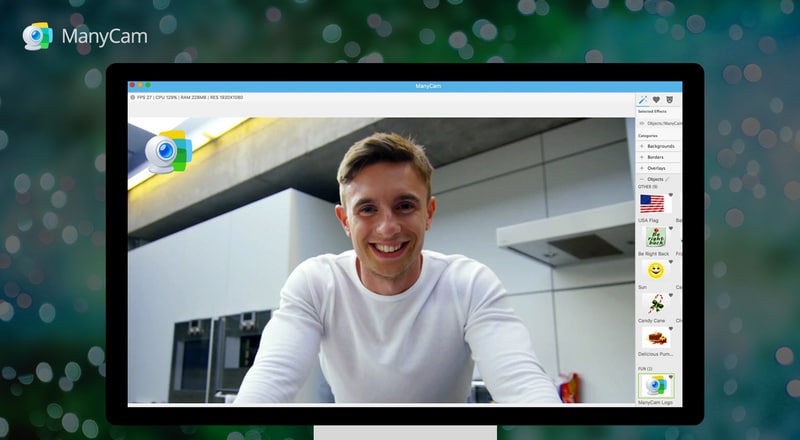
-
Arrière-plans virtuels : Supprimez, remplacez ou brouillez l'arrière-plan avec des sources vidéo ou des images.
-
La diffusion d'écran : Enregistrez ou partagez votre écran en direct pour une meilleure interaction.
-
Texte et Dessin : Outil de dessin et de texte pour mettre en évidence ou estomper le contenu.
-
Superposition : Accédez rapidement à de nombreuses fonctions tout en partageant l'écran.
-
Couches : Modifiez l'opacité des couches pour améliorer les flux en direct et les vidéoconférences.
-
Webcam virtuelle : Accédez à des outils vidéo en direct pour les appels vidéo, les cours en ligne, les réunions en ligne et les chats.
Debut Video Capture
Debut Video Capture est une excellente alternative à Logitech screen recorder. Il vous permet de capturer la webcam et l'écran simultanément. Vous pouvez enregistrer à partir de périphériques externes et enregistrer le gameplay. Vous pouvez faire des réglages de couleurs et le logiciel est disponible pour Windows et Mac. Voici quelques-unes des principales caractéristiques de Debut Video Capture que vous devriez connaître.

-
Enregistrement d'écran : Enregistrez n'importe quelle vidéo en temps réel à partir de votre écran. Vous pouvez mettre en évidence le curseur de la souris et personnaliser la taille de l'écran pour l'enregistrement.
-
Enregistrement de la webcam : Créez des vidéos complètes en intégrant une webcam. Vous pouvez également utiliser la technique de l'écran vert.
-
Formats multiples : Prend en charge différents formats vidéo tels que FLV, AVI, WMV, et bien plus encore.
-
Montage : Modifiez les vidéos pour le contenu en ligne pendant l'enregistrement de l'écran en direct. Vous pouvez ajouter des effets vidéo et régler les couleurs.
-
Légendes et horodatages : Créez des vidéos interactives avec des annotations horodatées et des légendes personnalisées.
-
Partagez vos vidéos : Téléchargez des vidéos éditées ou enregistrées sur des plateformes de médias sociaux comme YouTube, Flickr ou Vimeo.
Conclusion
En matière d’ordinateur, il n'y a pas meilleure caméra que la webcam Logitech. En effet, vous pouvez utiliser l'enregistreur vidéo de la webcam Logitech que vous pouvez télécharger gratuitement. Cependant, il y a certains problèmes et des fonctionnalités limitées, c'est pourquoi nous avons sélectionné de meilleures alternatives. Nous recommandons Wondershare Filmora pour enregistrer votre webcam Logitech ainsi que l'écran et éditer la vidéo enregistrée.



 Sécurité 100 % vérifiée | Aucun abonnement requis | Aucun logiciel malveillant
Sécurité 100 % vérifiée | Aucun abonnement requis | Aucun logiciel malveillant



